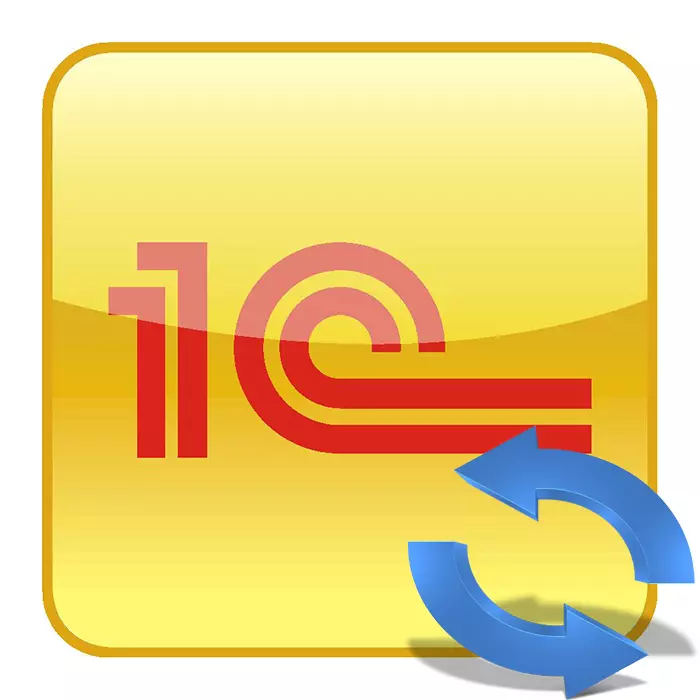
Company 1C သည် Auxiliary software များကိုတက်ကြွစွာဖွံ့ဖြိုးတိုးတက်ရန်သာမကအချို့သောလုပ်ဆောင်မှုများကိုပြုပြင်ခြင်းနှင့်ကျိုးနွံမှုများကိုပြင်ဆင်ခြင်း, configuration update တွင်ဆန်းသစ်တီထွင်မှုအားလုံးကိုစင်မြင့်ပေါ်တွင်တပ်ဆင်ထားသည်။ သင်သည်ဤလုပ်ငန်းစဉ်ကိုနည်းလမ်းသုံးခုအနက်မှတစ်ခုပြုလုပ်နိုင်သည်။ နောက်ဆက်တွဲဆွေးနွေးပါလိမ့်မည်။
ကျနော်တို့ 1C configuration ကို update
ပလက်ဖောင်း၏အချက်အလက်များနှင့်မစတင်ခင်သင်ယခင်ကအသုံးပြုပါကသတင်းအချက်အလက်အခြေစိုက်စခန်းချရန်အကြံပြုသည်။ ထိုသို့ပြုလုပ်ရန်သုံးစွဲသူများအားလုံးသည်အလုပ်ပြီးစီးရန်လိုအပ်ပြီးထိုအဆင့်များကိုလိုက်နာရန်လိုအပ်သည်။
- ပရိုဂရမ်ကို run ပြီး "configurator" mode ကိုသွားပါ။
- ထိပ်တန်းအမြင်တွင်ဖွင့်လှစ်သော 0 င်းဒိုးတွင် "အုပ်ချုပ်ရေး" အပိုင်းကိုရှာပြီး pop-up menu ရှိ "သတင်းအချက်အလက်အခြေစိုက်စခန်း" ကိုရွေးချယ်ပါ။
- hard disk သို့မဟုတ်ဖြုတ်တပ်နိုင်သောမီဒီယာများ၏တည်နေရာကိုသတ်မှတ်ပါသင့်လျော်သောလမ်းညွှန်အမည်ကိုသတ်မှတ်ပါ, ပြီးနောက်သိမ်းဆည်းပါ။
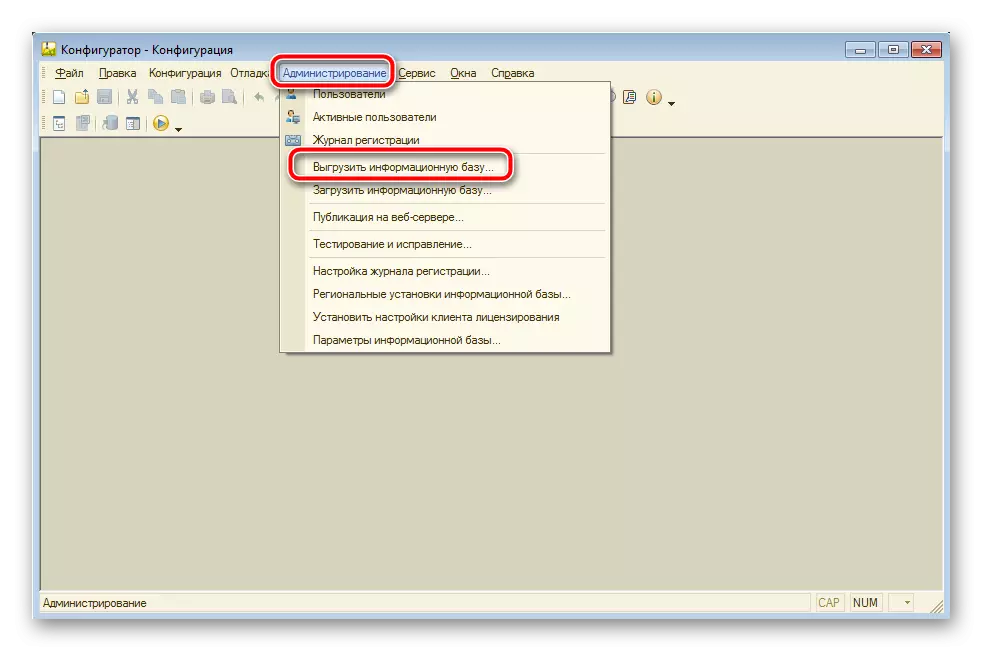
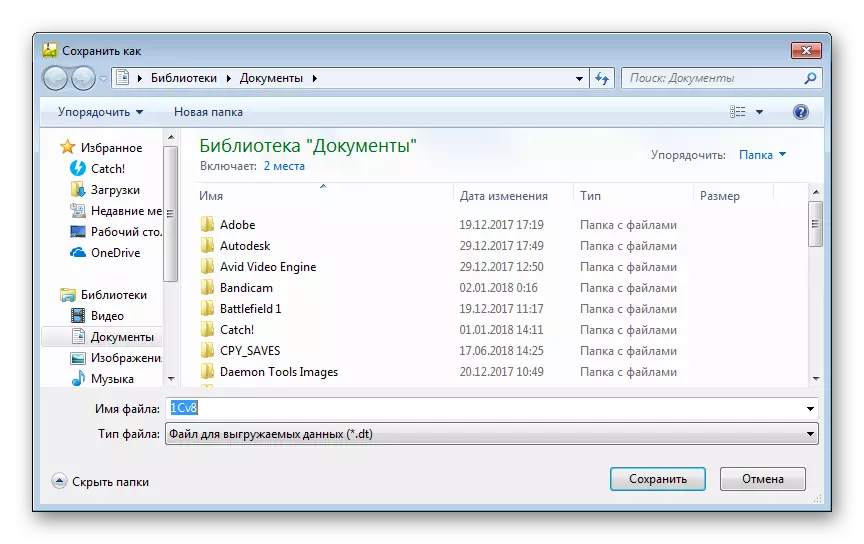
ယခုပြင်ဆင်မှုကိုမွမ်းမံစဉ်လိုအပ်သောသတင်းအချက်အလက်များကိုဖျက်ပစ်မည့်သတင်းအချက်အလက်များကိုဖျက်ပစ်လိမ့်မည်ဟုသင်မကြောက်နိုင်ပါ။ စင်မြင့်ပေါ်ရှိအခြေစိုက်စခန်းကိုပြန်လည် 0 င်ရန်မည်သည့်အချိန်တွင်မဆိုသင်ရရှိနိုင်ပါသည်။ စည်းဝေးပွဲအသစ်ကို install လုပ်ရန်ရွေးချယ်စရာများကိုတိုက်ရိုက်ဖွင့်ကြပါစို့။
နည်းလမ်း 1 - တရားဝင်ဆိုဒ် 1C
ကုမ္ပဏီ၏ developer ၏တရားဝင်ဝက်ဘ်ဆိုက်တွင်ထည့်သွင်းစဉ်းစားနေသည့်ကုန်ပစ္စည်းအချက်အလက်များနှင့် download ဖိုင်များကိုသိမ်းဆည်းထားသောကဏ္ as များစွာရှိသည်။ စာကြည့်တိုက်တွင်ပထမဗားရှင်း မှစတင်. ဖန်တီးထားသောအဆောက်အအုံများအားလုံးရှိသည်။ သင်ဤကဲ့သို့သော download လုပ်ပြီး install လုပ်နိုင်သည်။
ကုမ္ပဏီ၏ portal ကို 1C သို့သွားပါ
- သတင်းအချက်အလက်နည်းပညာပံ့ပိုးမှုပေါ်တယ်၏အဓိကစာမျက်နှာကိုသွားပါ။
- လက်ျာဘက်တွင် "Login" ခလုတ်ကိုရှာပြီး input ကိုအစောပိုင်းကမလုပ်ဆောင်ပါက၎င်းကိုနှိပ်ပါ။
- သင်၏မှတ်ပုံတင်ခြင်းအချက်အလက်များကိုရိုက်ထည့်ပြီး input ကိုအတည်ပြုပါ။
- "1C: software update" အပိုင်းကိုရှာပြီး၎င်းကိုသွားပါ။
- ဖွင့်လှစ်သောစာမျက်နှာပေါ်တွင် "Download Software update updates" ကိုရွေးပါ။
- သင်၏နိုင်ငံအတွက်ပုံမှန်ပြင်ဆင်မှုများစာရင်းတွင်လိုချင်သောဆော့ဖ်ဝဲကိုရှာပြီး၎င်း၏အမည်ကိုနှိပ်ပါ။
- သင်ကြိုက်နှစ်သက်သောဗားရှင်းကိုရွေးချယ်ပါ။
- ဒေါင်းလုပ်လုပ်ရန် Link ကိုမေးခွန်းဖြန့်ဖြူးအမျိုးအစားတွင်ရှိသည်။
- download ကို installer ကိုဖြည့်စွက်ရန်နှင့်ဖွင့်ရန်စောင့်ပါ။
- မည်သည့်အဆင်ပြေသောနေရာတွင်မဆိုဖိုင်များကိုဖြည်။ ဤဖိုင်တွဲသို့သွားပါ။
- အဲဒီမှာ Setup.exe ဖိုင်ကိုဒီမှာတင်ပါ, ၎င်းကိုဖွင့်ပါ, ဖွင့်ပါ။ "Next" ကိုနှိပ်ပါ။
- configuration အသစ်ကို install လုပ်မည့်နေရာကိုသတ်မှတ်ပါ။
- လုပ်ငန်းစဉ်ပြီးစီးပြီးနောက်အထူးအသိပေးချက်ကိုသင်ရရှိလိမ့်မည်။
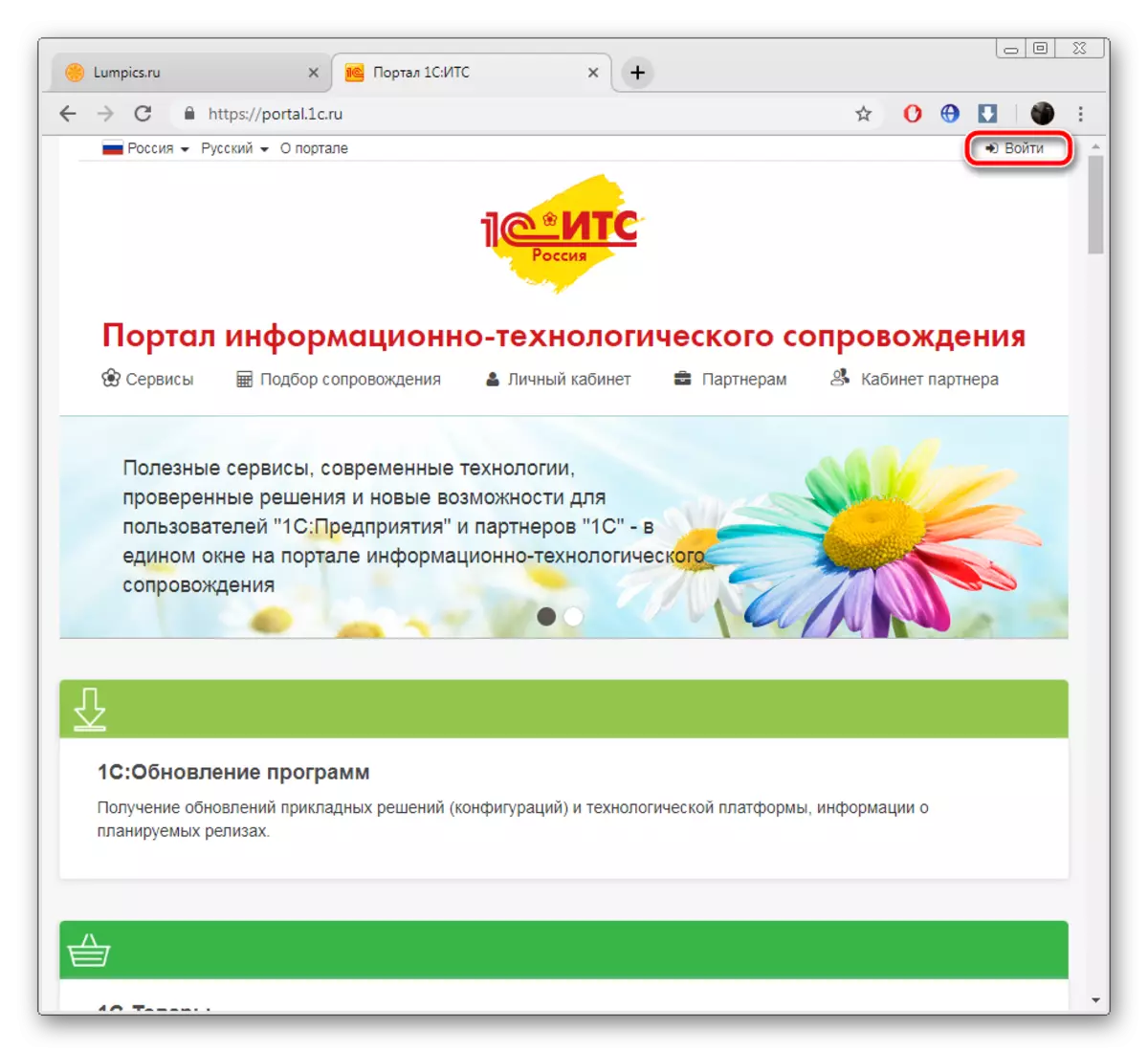
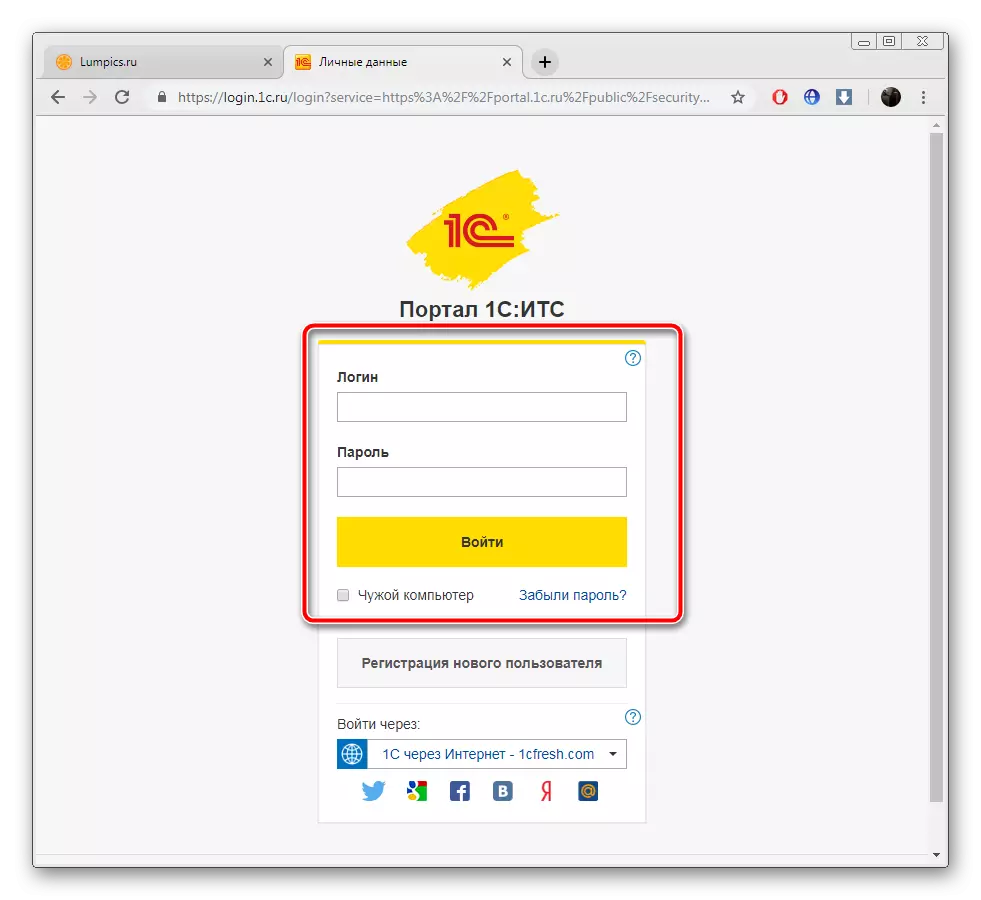
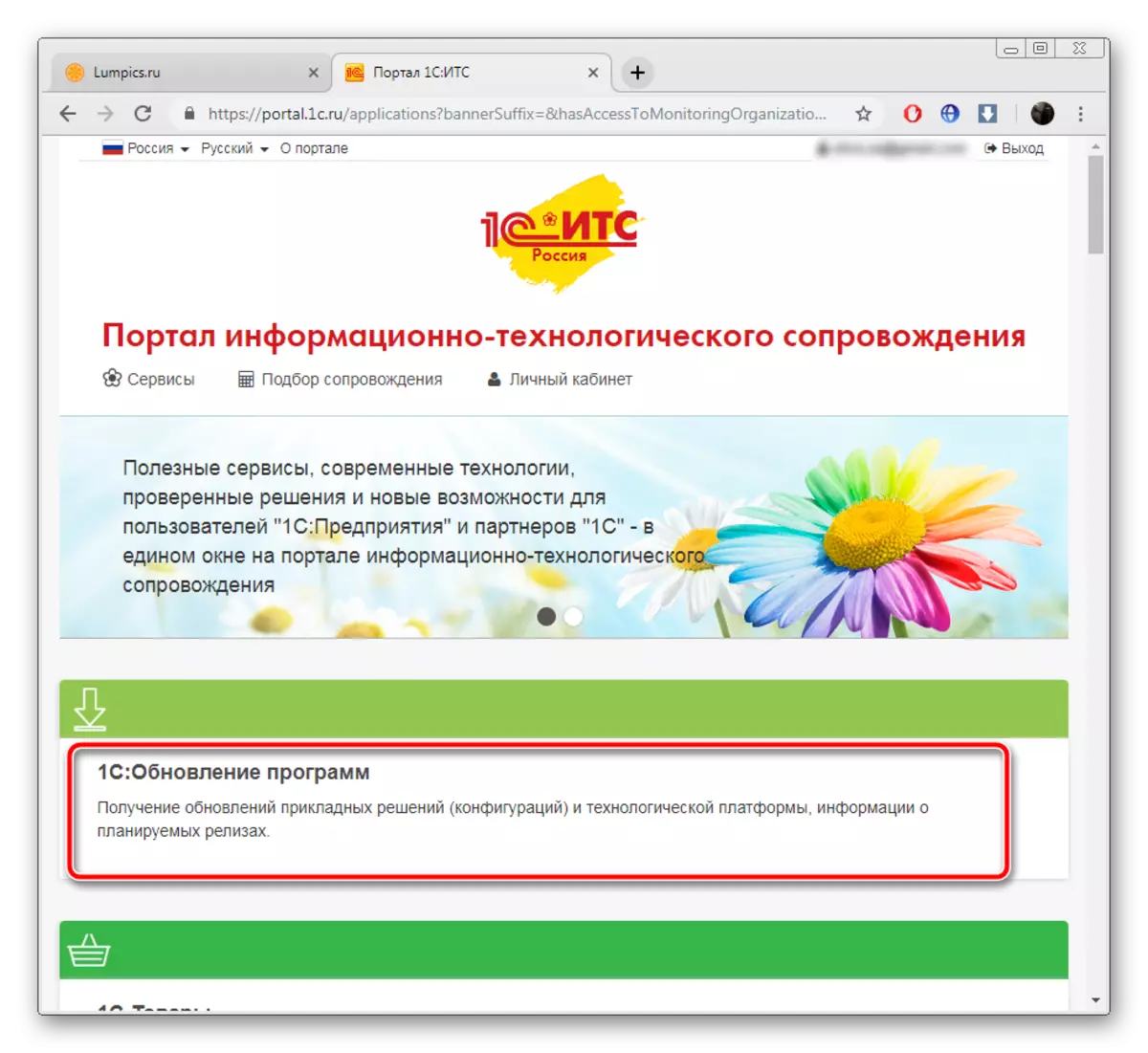
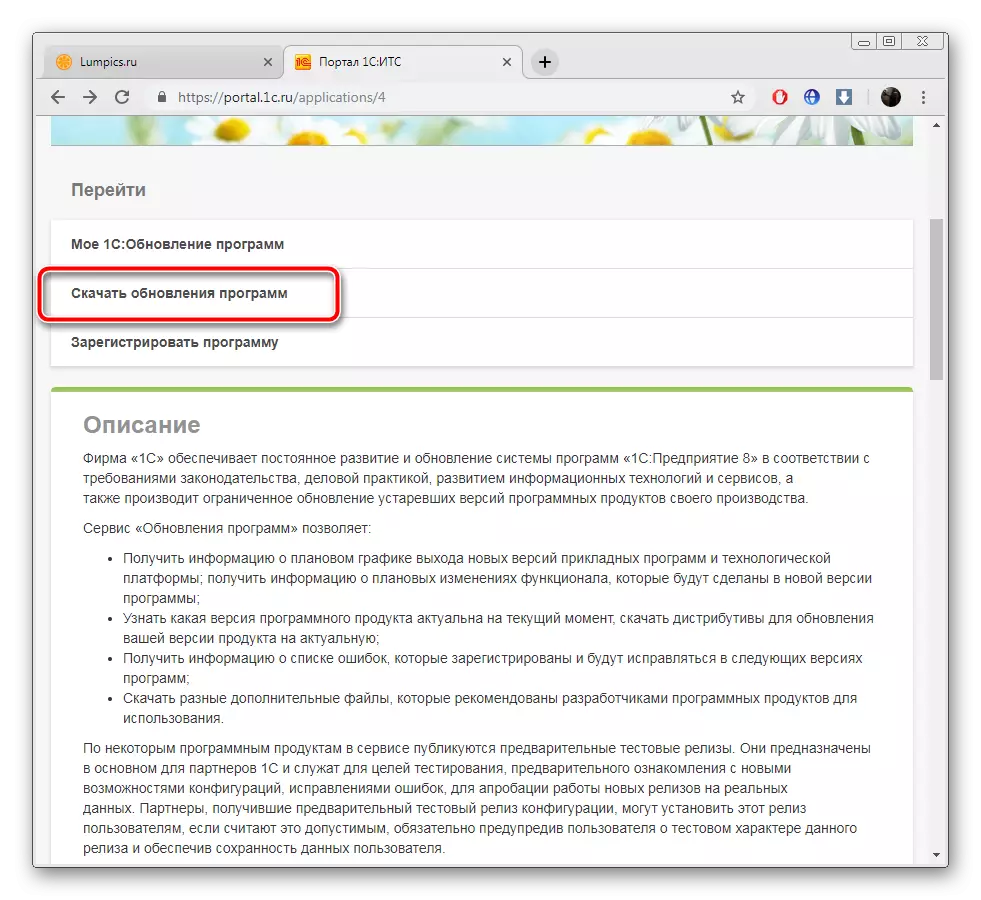
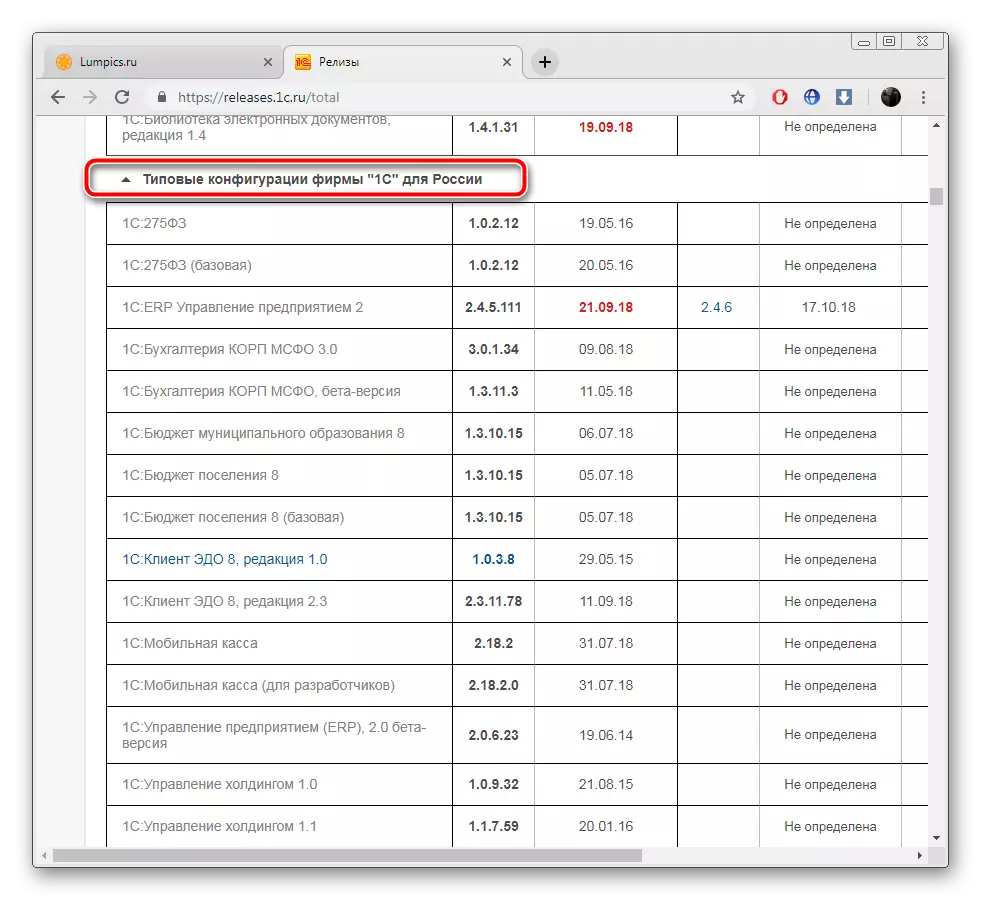
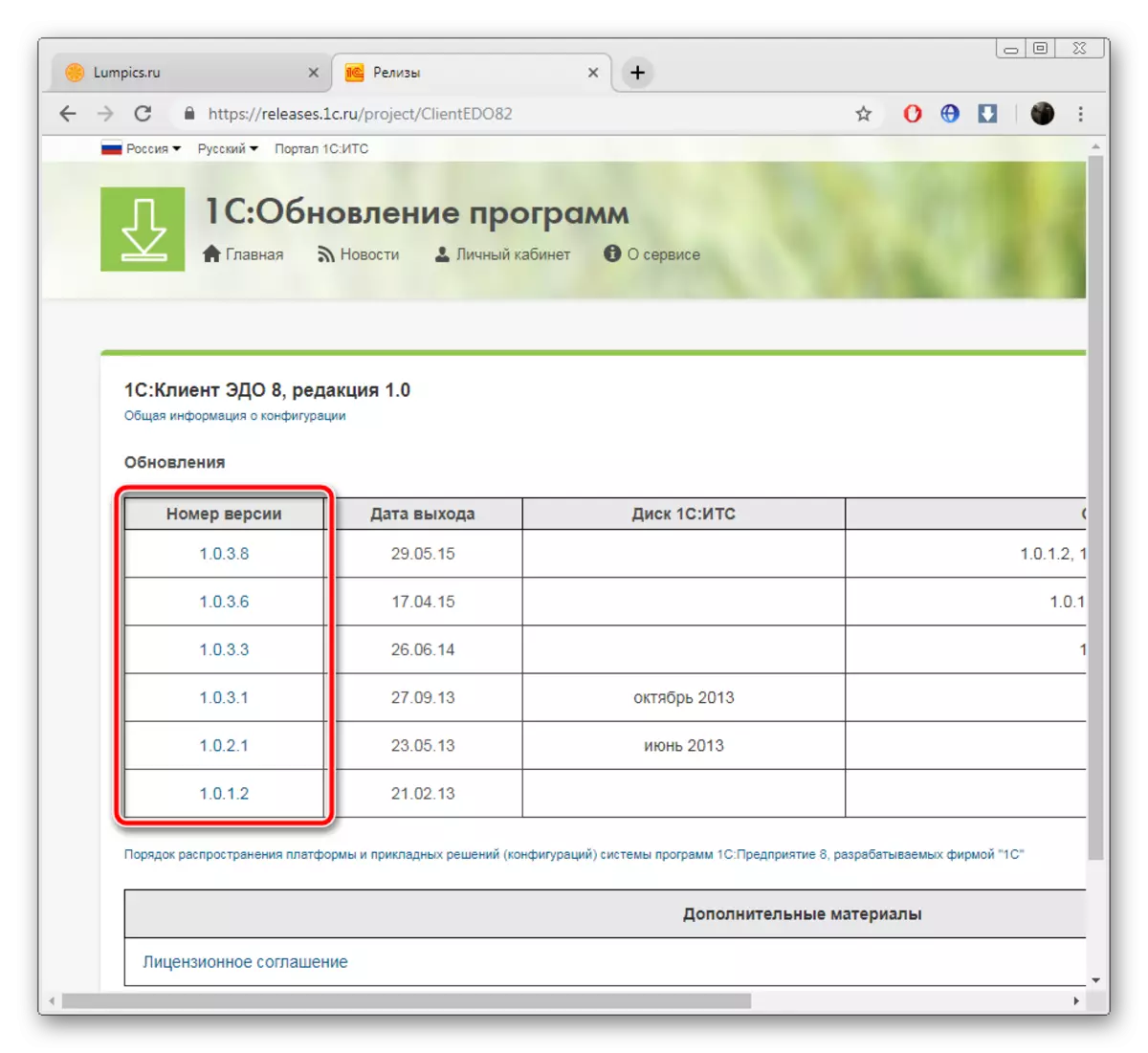
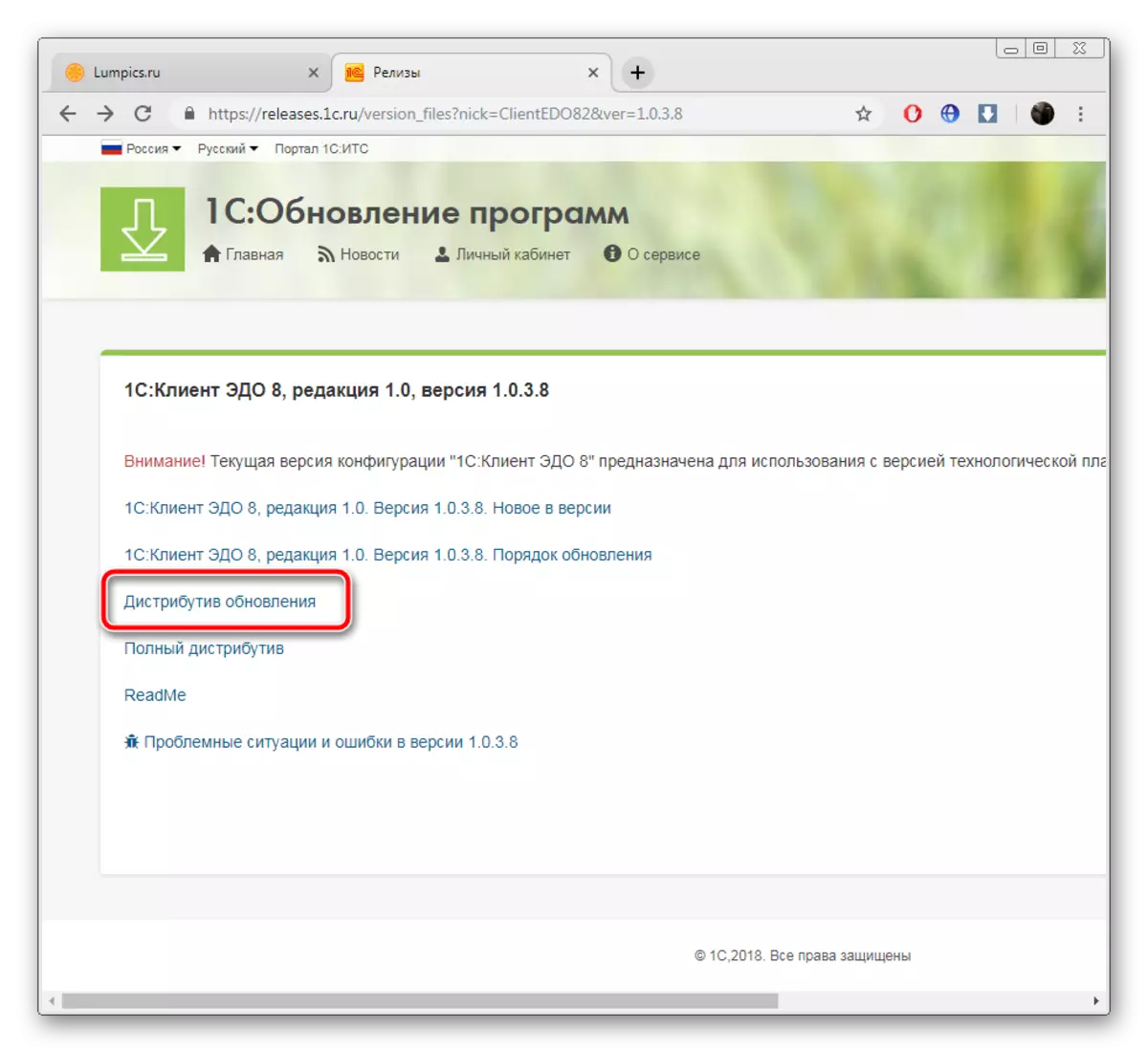
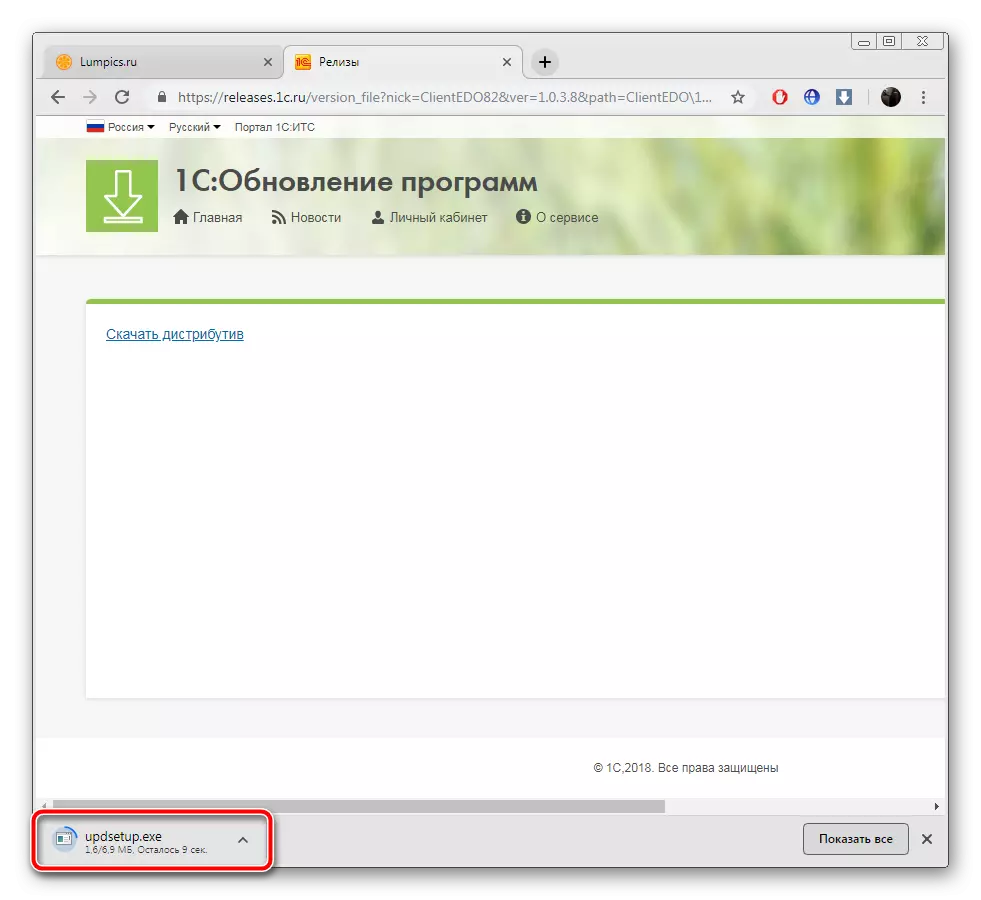
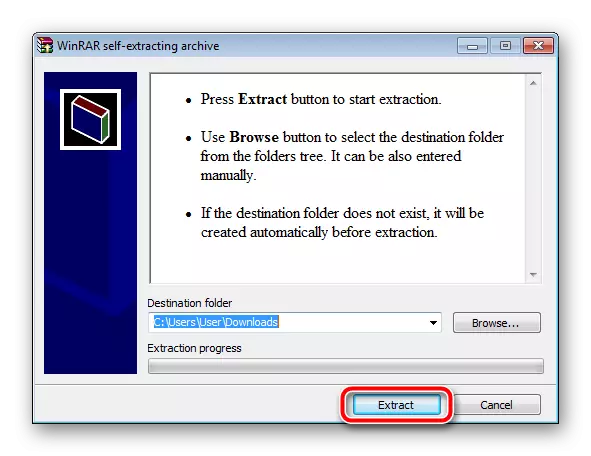
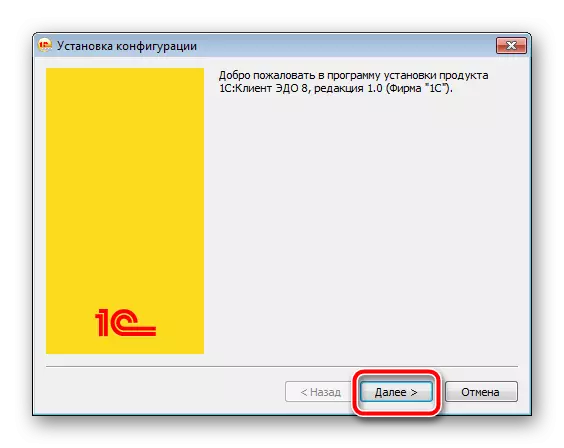
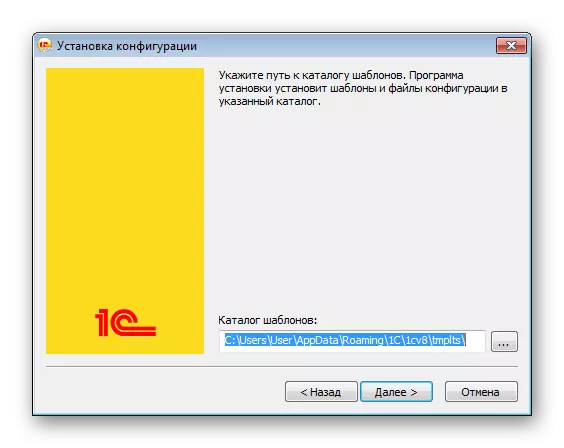
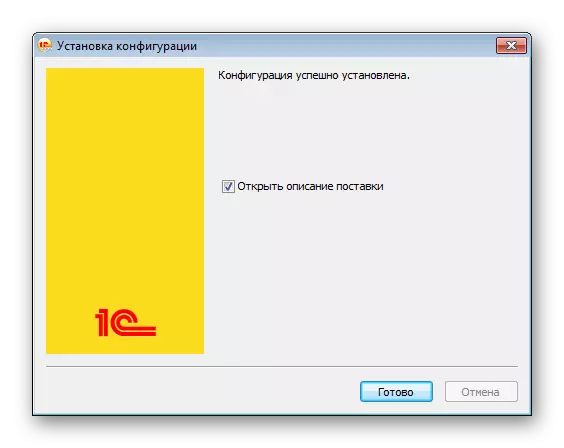
ယခုတွင်သင်သည်ပလက်ဖောင်းကို run ပြီးလိုအပ်ပါကသင်၏သတင်းအချက်အလက်အခြေစိုက်စခန်းကိုကူးယူပြီးနောက်,
နည်းလမ်း 2: configurator 1c
မခွဲစိတ်မှုနည်းလမ်းများမတိုင်မီကျွန်ုပ်တို့သည် built-in configureator ကိုသတင်းအချက်အလက်အချက်အလက်များကိုထည့်ရန်သာအသုံးပြုသည်။ သို့သော်၎င်းသည်အင်တာနက်မှတဆင့်နောက်ဆုံးသတင်းများကိုရှာဖွေရန်ခွင့်ပြုသည့် function ကိုအသုံးပြုသည်။ သင်ဤနည်းလမ်းကိုအသုံးပြုလိုပါကသင်ပြီးမြောက်သင့်သည့်ကိုင်တွယ်မှုအားလုံးဤသို့ကြည့်ပါ။
- 1C ပလက်ဖောင်းကို run ပြီး "configurator" mode ကိုသွားပါ။
- ထိပ်တန်း panel တွင်ရှိသော configuration element ကိုကျော် mouse ကိုရွှေ့ပါ။ Pop-up menu တွင် "Support" ကိုရွေးချယ်ပြီး "update configuration" ကိုနှိပ်ပါ။
- အသစ်ပြောင်းခြင်းအရင်းအမြစ်ကိုဖော်ပြပါ "ရရှိနိုင်သည့်နောက်ဆုံးသတင်းများကိုရှာဖွေရန် (အကြံပြု)" နှင့် "Next" ကိုနှိပ်ပါ။
- မျက်နှာပြင်ပေါ်မှာပြထားတဲ့ညွှန်ကြားချက်တွေကိုလိုက်နာပါ။
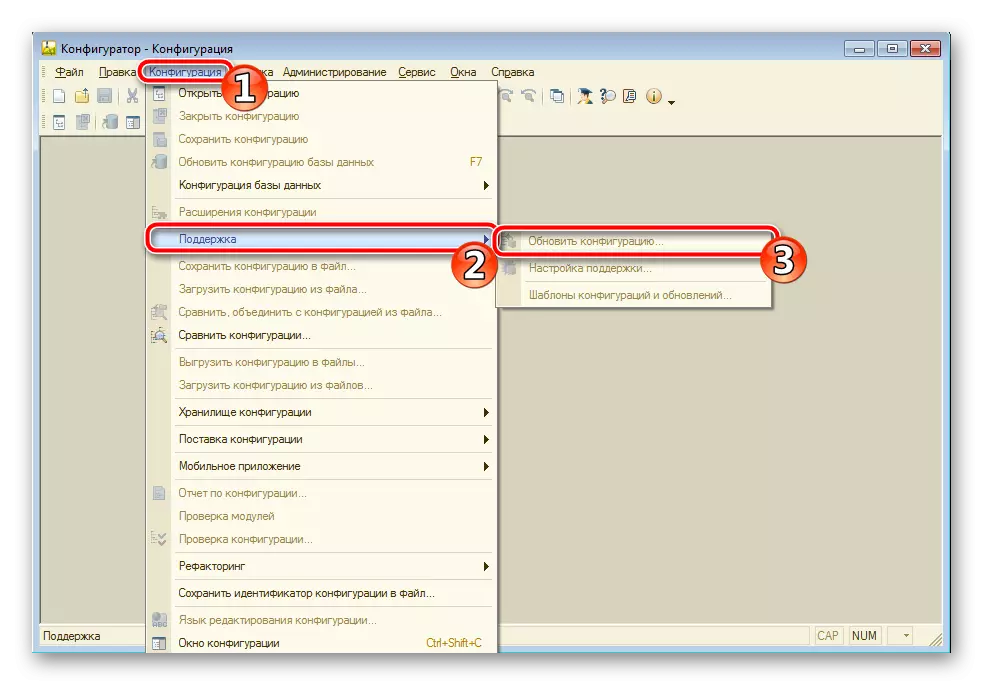
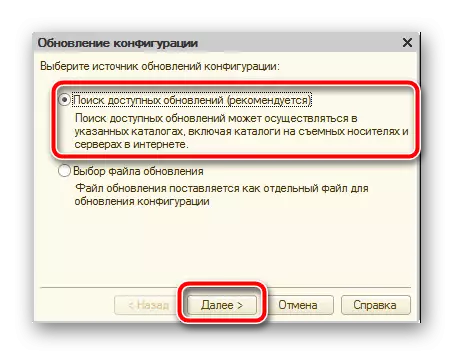
နည်းလမ်း 3: disk ကို
ကုမ္ပဏီ 1 စင်တီမီတာသည်၎င်း၏ထုတ်ကုန်များကို disk များပေါ်တွင်တက်ကြွစွာဖြန့်ဝေသည်။ ၎င်းတို့တွင် "သတင်းအချက်အလက်နှင့်နည်းပညာပံ့ပိုးမှု" ၏အစိတ်အပိုင်းတစ်ခုရှိသည်။ ဤကိရိယာမှတစ်ဆင့်အစီရင်ခံခြင်း, အခွန်နှင့်ပံ့ပိုးမှုများမှတစ်ဆင့်ဆောင်ရွက်ခြင်း, 0 န်ထမ်းများနှင့်အလုပ်များစွာလုပ်ဆောင်သည်။ ထို့အပြင် configuration ဗားရှင်းအသစ်ကိုတပ်ဆင်ရန်ခွင့်ပြုသည့်နည်းပညာအထောက်အပံ့ရှိသည်။ အောက်ပါညွှန်ကြားချက်များကိုလုပ်ဆောင်ပါ -
- DVD ကို drive ထဲသို့ထည့်ပြီး software ကိုဖွင့်ပါ။
- "နည်းပညာပံ့ပိုးမှု" ကိုရွေးပါ။ "Programs of Programs 1C" တွင်သင့်လျော်သောပစ္စည်းကိုသတ်မှတ်ပါ။
- သင်ရရှိနိုင်သောထုတ်ဝေမှုစာရင်းကိုသင်ပြလိမ့်မည်။ ၎င်းကိုစစ်ဆေးပြီးသင့်လျော်သော option ကိုနှိပ်ပါ။
- သင့်လျော်သောခလုတ်ကိုနှိပ်ခြင်းဖြင့် installation ကိုစတင်ပါ။

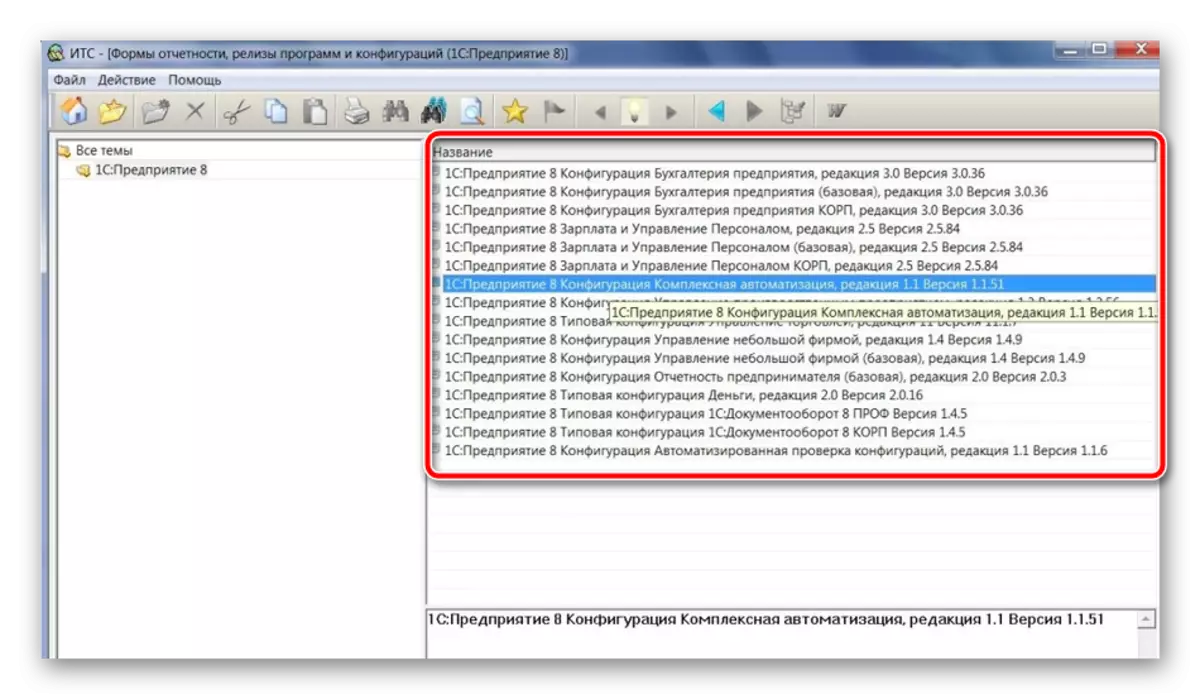
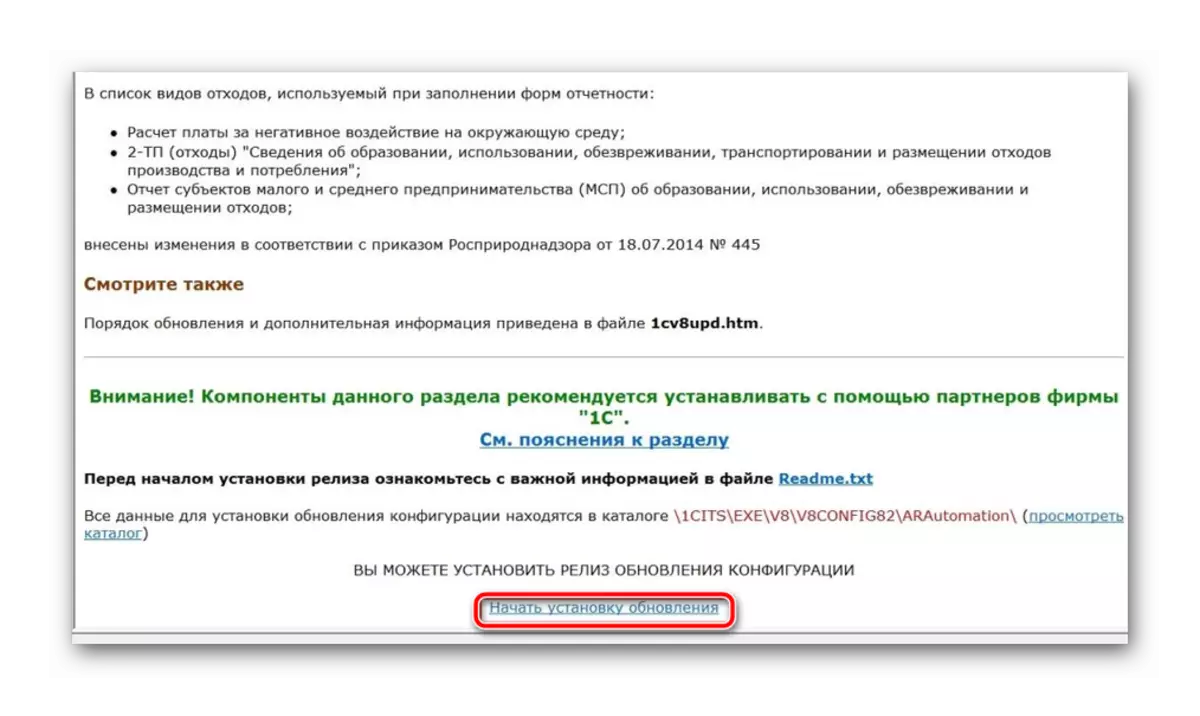
အဆုံးမှာသင်ပိတ်ထားနိုင်ပြီးအဆင့်မြှင့်တင်ထားသောပလက်ဖောင်းတွင်အလုပ်လုပ်ရန်ဆက်လက်လုပ်ဆောင်နိုင်သည်။
1C ၏ configuration အသစ်တစ်ခုကိုတပ်ဆင်ခြင်းသည်ရိုးရှင်းသောလုပ်ငန်းစဉ်တစ်ခုတပ်ဆင်ထားသော်လည်းအချို့သောသုံးစွဲသူများထံမှမေးခွန်းများကိုတောင်းဆိုထားသည်။ သင်မြင်နိုင်သည့်အတိုင်းလုပ်ရပ်များအားလုံးကိုရရှိနိုင်သည့်နည်းလမ်းသုံးခုအနက်မှတစ်ခုတွင်ပြုလုပ်သည်။ ကိုယ့်ကိုယ်ကိုအကျွမ်းတ 0 င်အနေနှင့်ရင်းနှီးကျွမ်းဝင်ရန်ကျွန်ုပ်တို့အကြံပြုသည်မှာကျွန်ုပ်တို့၏စွမ်းရည်နှင့်ဆန္ဒများအပေါ် အခြေခံ. ခေါင်းဆောင်များလိုက်နာကြသည်။
